Clàr-innse
Nuair a bhios sinn ag obair air stòr-dàta mòr, gu tric bidh e doirbh luach roghnach sam bith fhaighinn bhuaithe. A bharrachd air an sin, chan urrainn dhut barrachd air grunn phìosan fiosrachaidh a thaghadh aig an aon àm. Anns a’ chùis seo, tha ListBox na fhuasgladh glè chuideachail ann an Excel . Ach tha am pròiseas airson an ListBox seo a chruthachadh car caran duilich. Mar sin, san artaigil seo, ionnsaichidh sinn mar a chruthaicheas sinn clàr ioma-thaghadh ListBox ann an excel le beagan cheumannan sìmplidh.
Luchdaich sìos Leabhar-obrach Cleachdaidh
Faigh am faidhle sampall gu cleachdadh.
ListBox.xlsm Ioma-thaghadh
Modhan ceum air cheum gus ListBox Ioma-thaghadh a chruthachadh ann an Excel
Gus an pròiseas nas fhasa, tha sinn air a roinn ann an 8 ceumannan airson tuigse nas fheàrr. Mar sin, gun tuilleadh dàil, leumamaid a-steach do na ceumannan gu h-ìosal gus faicinn mar as urrainn dhuinn ioma-thaghadh ListBox a chruthachadh ann an Excel.
Ceum 1: Cruthaich Clàr Excel bho Dataset
An toiseach, feumaidh sinn sampall dàta ullachadh agus a thionndadh gu clàr. Gus seo a dhèanamh, lean na ceumannan gu h-ìosal.
- An toiseach, cruthaich clàr-dàta le fiosrachadh mu 10 Ainmean Cathair-bhaile agus an Sluagh Iomlan aca dhen USA gu 1, Iuchar anns an raon cealla B5:C14 .
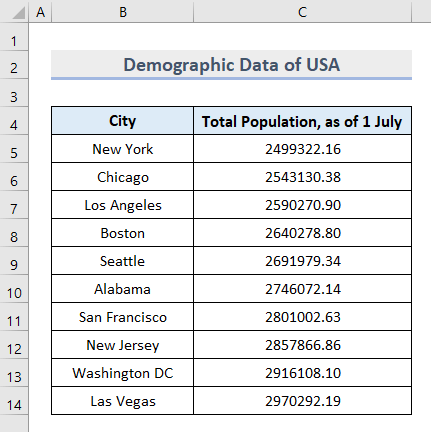
- A-nis, cliog air ceal sam bith san t-seata dàta agus tagh Clàr bhon taba Cuir a-steach .

- An uairsin, chì thu an uinneag Cruthaich Clàr a thaghas tu gu fèin-obrachailraon nan ceallan gus clàr a chruthachadh.
- San uinneag seo, comharraich an Tha bann-cinn aig a' bhòrd agam agus brùth OK .

- Mar thoradh air an sin, chì thu gu bheil an dàta air a thionndadh gu clàr.

- Còmhla leis, 's urrainn dhut an clàr a lorg sa bhogsa Ainm a' Chlàir fon taba Dealbhadh Clàr

- ’S urrainn dhut ainm a’ chlàir atharrachadh a rèir do roghainn.
Leugh tuilleadh: Mar a chruthaicheas tu liosta tuiteam-sìos an eisimeil ann an Excel
Ceum 2: Ainm Liosta an t-seata dàta bhon Mhanaidsear Ainm
A-nis, ainmichidh sinn gach roinn de raon cealla bhon chlàr. Airson seo, rach tro na ceumannan.
- An toiseach, tagh cealla sam bith o Colbh B sa chlàr.
- An uairsin, theirig gu Formulas tab agus tagh Sònraich Ainm .

- Às dèidh seo, chì thu an Ainm Ùr bogsa còmhraidh.
- Sa bhogsa còmhraidh seo, thoir ainm sam bith a rèir bann-cinn a' cholbh a thagh thu sa bhogsa Ainm .

- An ath rud, cliog air a' bhogsa A' toirt iomradh air san aon uinneag.
- An uairsin, cuir an cursair thairis air a' bhann-cinn agus seallaidh e saighead dhubh.
- Às deidh sin, brùth air chlì-cliog gus an Raon cealla B5:B14 a thaghadh.
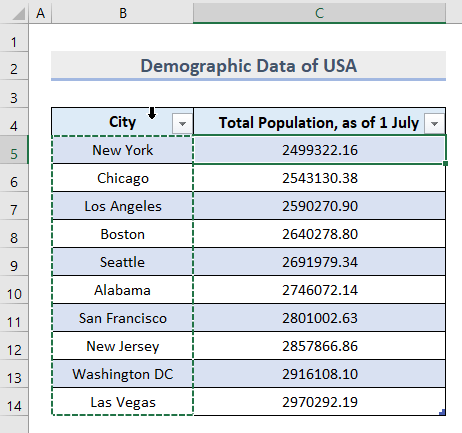
- Air sgàth sin, tha thu chì thu liosta nan ainmean còmhla ri ainm a' chlàir sa bhogsa Thoir iomradh air agus brùth OK .

- Lean an aon rudmodh-obrach, airson an raon cealla C5:C14 cuideachd.
- Mu dheireadh, chì thu na h-ainmean sa Bogsa Ainm san oisean gu h-àrd air an taobh chlì dhen leabhar-obrach.

Ceum 3: Cruthaich liosta tuiteam-sìos le dearbhadh dàta
Aig an ìre seo, cruthaichidh sinn liosta tuiteam-sìos a-mach às an liosta ainmichte raointean le dearbhadh dàta. 'S e seo am pàirt riatanach de chruthachadh ListBox . Cruthaichidh sinn seo ann an duilleag-obrach eile san leabhar-obrach. Ach faodaidh tu seo a dhèanamh anns an aon duilleag-obrach cuideachd. Chì sinn am pròiseas gu h-ìosal.
- An toiseach, tagh cuid de cheallan on chlàr far a bheil thu airson a chur an sàs Dligheachadh Dàta .
- An uairsin, rach dhan chlàr Dàta tab agus tagh Dligheachadh Dàta san roinn Innealan Dàta .

- An ath rud, anns an taba Roghainnean , tagh Liosta sa bhogsa Ceadaich .

- Cuideachd, comharra gun tug thu sùil air na Mothaich bàn agus sa chill a-nuas bogsaichean.

- Às deidh sin, cliog air a’ bhogsa Stòr san uinneag seo agus brùth F3 air a’ mheur-chlàr agad.
- Mar thoradh air an sin, chì thu am Paste Name bogsa-còmhraidh leis an liosta ainmean.
- An seo, tagh CityNames on liosta agus brùth OK .

- An uairsin, chì thu ainm a' chiad liosta a' nochdadh sa bhogsa thùsail.
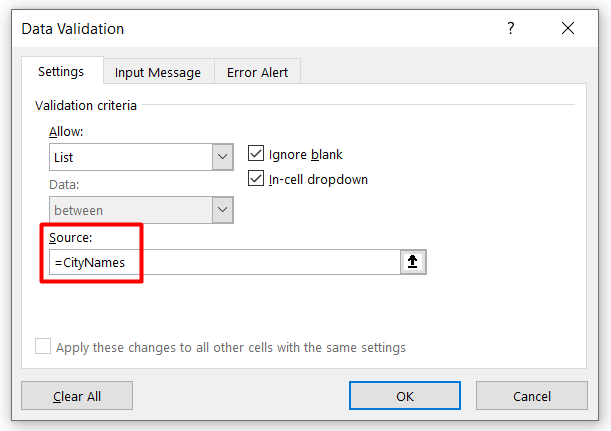
- Mu dheireadh, brùth OK agus cuir an aon phròiseas an sàs airson an dàrna ainmliosta.
- Mu dheireadh, chì thu gu bheil Dligheachadh Dàta air a ghnìomhachadh air na ceallan taghte.
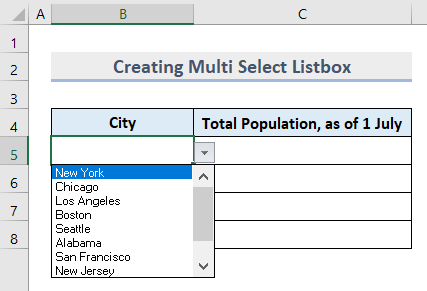
Ceum 4: Cuir a-steach Còd VBA gu Duilleag-obrach Dearbhaichte
A-nis thig am pàirt deatamach de bhith a’ cuir a-steach còd VBA gus ListBox a chruthachadh. Seo a' phròiseas airson seo a leanas.
- An toiseach, dèan briogadh deas air an duilleag-obrach dearbhte agus tagh Seall an Còd on Clàr-taice Co-theacsa . 13>
- An uairsin, cuir a-steach an còd seo air an duilleag.

7445

- Air adhart, rach dhan taba Insert agus tagh Module .
- Aig an ìre seo, feumaidh ainm an leabhair-obrach a bhith air a thaghadh san uinneag Project Object .
 >
>
- An uairsin, ath-ainmich am modal mar modSettings agus cuir a-steach an còd seo.
7070
<33
Taing do Contextures airson na còdan a sholarachadh.
Ceum 5: Cruthaich Foirm-cleachdaidh le Listbox & Putanan
Aig an ìre seo, cruthaichidh sinn Foirm-chleachdaiche airson an leabhar-obrach còmhla ri ListBox agus cuid Putan-àithne . Gus seo a dhèanamh, lean am pròiseas gu h-ìosal.
- An toiseach, tagh an leabhar-obrach san uinneag Project-VBAProject anns an deasaiche Visual Basic .

- An uairsin, rach dhan taba Insert agus tagh UserForm .

- Mar thoradh air an sin, gheibh thu an eadar-aghaidh UserForm mar seo.

- 11>Còmhla ri seo, gheibh thu am bogsa inneal uinneag.
- Às an seo, slaod Bogsa Liosta dhan Foirm-chleachdaiche .

- An uairsin, seallaidh an ListBox mar seo. 'S urrainn dhut am meud atharrachadh le bhith a' slaodadh oirean a' bhogsa.

- Air adhart, slaod an CommanButton dà uair gu Foirm-cleachdaidh cuideachd gus 2 phutan a chruthachadh airson obrachadh.

- Mu dheireadh, tha coltas mar seo air an toradh mu dheireadh.

Ceum 6: Atharraich roghainnean thogalaichean
San ìre seo, nì sinn atharraichean air feartan gach co-phàirt den ListBox .<3
- An toiseach, brùth F4 air an deasaiche Visual Basic gus an uinneag Properties fhosgladh.
- An uairsin, tagh an Foirm-chleachdaiche agus atharraich an Ainm agus Ceart dheth mar seo.

- Air adhart, tagh Bogsa Liosta agus atharraich an Ainm a rèir do roghainn.

- A bharrachd , atharraich an seòrsa Stoidhle Liosta , MultiSelect agus SpecialEffect a rèir an dealbh gu h-ìosal.

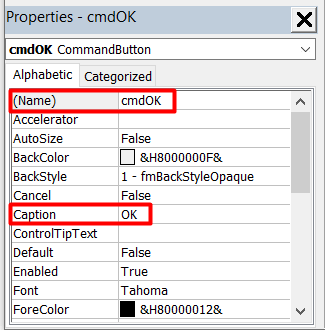
- A bharrachd air an sin, deasaich feartan a’ phutan dàrna àithne cuideachd.

Ceum 7: Cuir Còd VBA an sàs Foirm-chleachdaiche
Aig an ìre seo, cuiridh sinn còdan VBA an sàs anns gach pàirt den UserForm . Chì sinn ciamartha e ag obair.
- An toiseach, tagh UserForm agus rach dhan taba Seall gus Còd a thaghadh.

- An uairsin, cuir a-steach an còd seo air an duilleag bhàn. Ruithidh e gu fèin-obrachail nuair a dh'fhosglas an Foirm-chleachdaiche .
3640

- An dèidh seo, till air ais dhan UserForm eadar-aghaidh le bhith a’ briogadh air Rud air an taba Seall .
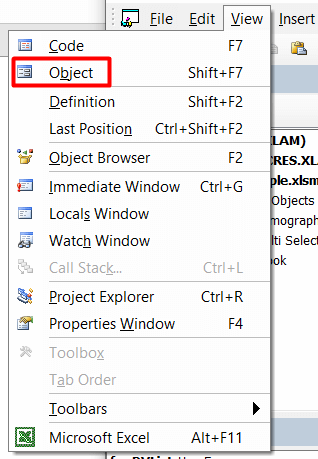
- A-nis, lean am pròiseas gus an còd seo a chuir a-steach airson a' phutan OK .
5785

3668

- Mu dheireadh, brùth Ctrl + S gus sàbhail e is dùin an uinneag.
Taing do Contextures airson cuideachadh leis na còdan.
Ceum 8: Ioma-thaghadh o ListBox
Mu dheireadh, tha sinn air ListBox a chruthachadh gu soirbheachail airson iomadh taghadh. Gus faighinn a-mach a bheil an còd ag obair no nach eil, dìreach gabh tro na ceumannan seo.
- An toiseach, tagh Cill B5 far an do chuir sinn a-steach Dearbhadh Dàta .<12
- Dìreach às dèidh sin, nochdaidh uinneag Bogsa Liosta le àithne Tagh nì on Liosta .
- San uinneag seo, tagh barrachd air aon ainm on liosta.

- An uairsin, brùth OK .
- Mu dheireadh, shoirbhich leat le ioma-thaghadh on fhaidhle Bogsa Liosta agus tha gach ainm air a sgaradh le Coma ( , ).
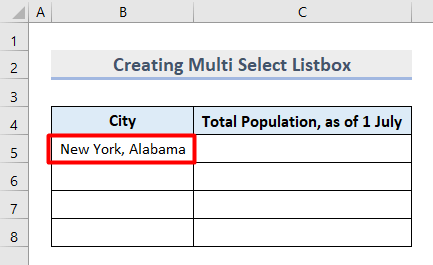
Rudan a Chuimhne
- Cha chruthaich raointean ainmichte riaghailt Dligheachadh Dàta ma thèid an cur a-steach mar iomradh cealla no le crìochan-tomhais.
- An Tha caochladair cruinne ga chur an sàs airson an dà chuid UserForm agus Duilleag-obrach VBA còd. Bidh ainm cealla gnìomhach sam bith an toiseach a’ dol seachad air a’ chòd strDVList gu raon sealach agus an uairsin ga chleachdadh mar RowSource airson an ListBox nuair a dh’fhosglas cleachdaiche an UserForm .
- 'S urrainn dhut iomadh raon a chur còmhla ann an aon ainm airson a bhith furasta an taghadh.
Co-dhùnadh
Sin airson an-diugh. Tha mi an dòchas gu bheil na ceumannan fada ach sìmplidh seo air mar a chruthaicheas tu ioma-roghainn ListBox ann an excel air a’ chuspair a dhèanamh beagan nas fhasa dhut. Leig fios dhuinn do bheachdan air ais anns a’ bhogsa bheachdan. Lean ExcelWIKI airson barrachd artaigilean mar seo.

